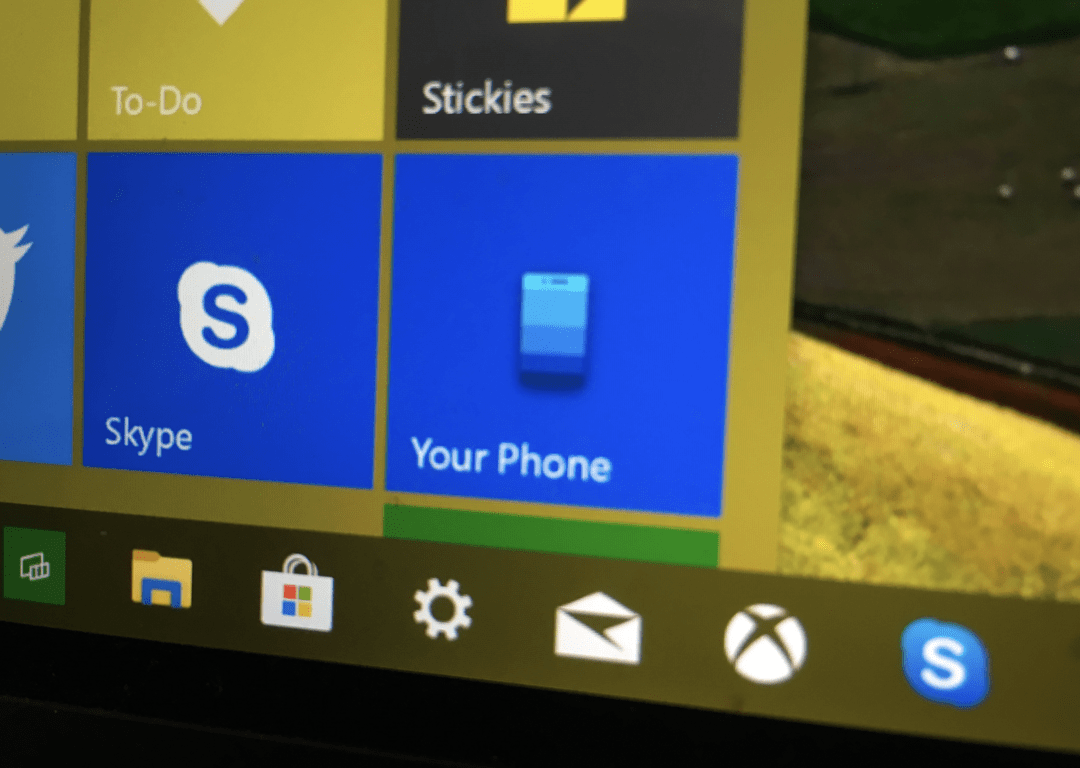Nếu sổ ghi chép OneNote lớn của bạn không đồng bộ hóa với iPhone của bạn, chúng tôi có cách khắc phục dễ dàng bằng các bước bên dưới.
Truy cập ứng dụng Cài đặt trên iPhone của bạn
Vuốt xuống và nhấn OneNote
Vuốt xuống Đồng bộ hóa và tắt tùy chọn Tệp đính kèm Tự động đồng bộ hóa
Quay lại OneNote và thử đồng bộ hóa lại.
Microsoft OneNote là một giải pháp đa nền tảng tuyệt vời để ghi chú, lưu trữ tài liệu nghiên cứu và sắp xếp thông tin bạn thu thập từ bất kỳ nguồn nào. Do khả năng chạy trên rất nhiều nền tảng, bao gồm cả PC chạy Windows 10 và điện thoại thông minh, OS X cũng như các thiết bị iOS và Android, OneNote có thể cho phép bạn lưu và truy cập thông tin của mình từ mọi nơi. Tuy nhiên, nếu bạn sử dụng OneNote trên PC hoặc Mac và tạo sổ ghi chép với nhiều tệp đính kèm hình ảnh, bạn có thể gặp một số sự cố khi đồng bộ hóa với iPhone hoặc iPad.
Về cơ bản, vấn đề là thế này: khi bạn cài đặt OneNote trên thiết bị iOS , bạn có thể gặp sự cố và / hoặc sự cố đồng bộ hóa khi ứng dụng cố gắng đồng bộ hóa sổ ghi chép lớn với nhiều ghi chú bao gồm hình ảnh. Không có kích thước sổ ghi chép cụ thể hoặc số lượng ghi chú bị ảnh hưởng, nhưng quá trình mở OneNote, cho phép nó đồng bộ hóa, sau đó mở lại sau khi gặp sự cố có thể cực kỳ tẻ nhạt.
Tuy nhiên, có một cách khắc phục ngắn hạn khác, như Microsoft đưa ra trên trang hỗ trợ Office : chỉ cần tắt "Tệp đính kèm tự động đồng bộ hóa". Bằng cách này, bạn sẽ tránh được hoàn toàn sự cố nhưng sẽ không tự động có quyền truy cập vào tệp đính kèm trên thiết bị iOS của bạn.
Đây là quá trình:
iPhone: Để tắt tự động đồng bộ hóa các tệp đính kèm ghi chú trong OneNote trên iPhone của bạn, hãy làm như sau:
1. Trên iPhone của bạn, hãy nhấn vào ứng dụng Cài đặt.
2. Trượt xuống danh sách ứng dụng đã cài đặt theo thứ tự bảng chữ cái rồi nhấn vào biểu tượng OneNote.
3. Trượt xuống và bên dưới tiêu đề Đồng bộ hóa, hãy tắt tùy chọn Tệp đính kèm Đồng bộ hóa Tự động.
4. Quay lại ứng dụng OneNote, rồi thử mở lại hoặc đồng bộ hóa sổ ghi chép lớn của bạn.
iPad: Để tắt tự động đồng bộ hóa các tệp đính kèm ghi chú trong OneNote trên iPad của bạn, hãy làm như sau:
1. Trên iPad của bạn, hãy nhấn vào ứng dụng Cài đặt.
2. Trong ngăn bên trái, hãy trượt xuống danh sách ứng dụng đã cài đặt theo thứ tự bảng chữ cái rồi nhấn vào biểu tượng OneNote.
3. Trong ngăn tùy chọn OneNote ở bên phải, hãy trượt xuống và bên dưới tiêu đề Đồng bộ hóa, hãy tắt tùy chọn Tệp đính kèm Tự động đồng bộ hóa.
4. Quay lại ứng dụng OneNote, rồi thử mở lại hoặc đồng bộ hóa sổ ghi chép lớn của bạn.
Chúng tôi không rõ tại sao iPhone và iPad lại gặp sự cố với việc quản lý các sổ ghi chép lớn này trong OneNote. Hy vọng rằng Microsoft sẽ tạo ra một bản sửa lỗi trong phiên bản sắp tới của ứng dụng iOS và chúng tôi sẽ chắc chắn cho bạn biết nếu và khi nào họ làm như vậy.